
Dữ liệu di động không giới hạn là khó đi qua . Theo dõi lượng dữ liệu bạn đang sử dụng để tránh phải trả phí trung bình hoặc tốc độ dữ liệu của bạn bị giảm xuống mức nhỏ giọt trong phần còn lại của chu kỳ thanh toán.
Trong một thế giới lý tưởng, bạn sẽ không phải quản lý vi mô bất kỳ thứ nào trong số này. Nhưng không phải tất cả chúng ta đều sống trong thế giới đó và có nhiều cách để giảm dữ liệu mà điện thoại của bạn sử dụng.
Cách kiểm tra mức sử dụng dữ liệu của bạn
LIÊN QUAN: Cách giám sát (và giảm) mức sử dụng dữ liệu của bạn trên Android
Trước bất kỳ điều gì khác, bạn cần kiểm tra việc sử dụng dữ liệu của mình. Nếu bạn không biết cách sử dụng thông thường của mình trông như thế nào, bạn sẽ không biết mình cần sửa đổi mức độ tiêu thụ dữ liệu của mình ở mức độ nào.
Bạn có thể ước tính sơ bộ về việc sử dụng dữ liệu của mình bằng cách sử dụng tăng tốc , AT&T , hoặc là Máy tính của Verizon , nhưng điều tốt nhất nên làm là kiểm tra việc sử dụng của bạn trong vài tháng qua.
Cách dễ nhất để kiểm tra việc sử dụng dữ liệu trước đây là đăng nhập vào cổng thông tin điện tử của nhà cung cấp dịch vụ di động của bạn (hoặc kiểm tra hóa đơn giấy của bạn) và xem mức sử dụng dữ liệu của bạn là bao nhiêu. Nếu bạn thường xuyên gặp phải giới hạn dữ liệu của mình, bạn có thể muốn liên hệ với nhà cung cấp của mình và xem liệu bạn có thể chuyển sang gói dữ liệu ít tốn kém hơn hay không. Nếu bạn sắp đạt đến giới hạn dữ liệu hoặc vượt quá giới hạn đó, bạn chắc chắn sẽ muốn tiếp tục đọc.
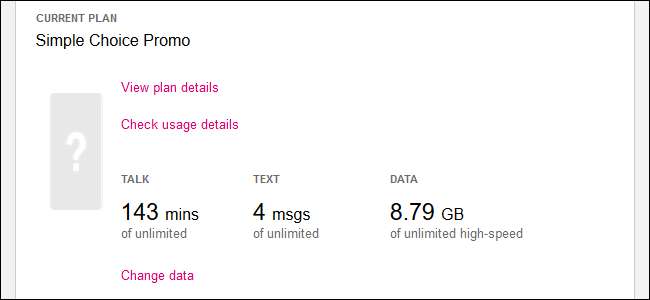
Bạn cũng có thể kiểm tra mức sử dụng dữ liệu di động gần đây trên iPhone của mình. Đi tới Cài đặt> Di động. Cuộn xuống và bạn sẽ thấy một lượng dữ liệu được hiển thị trong “Sử dụng dữ liệu di động” cho “Khoảng thời gian hiện tại”.
Màn hình này rất khó hiểu, vì vậy đừng hoảng sợ nếu bạn thấy một con số quá cao! Khoảng thời gian này không tự động đặt lại hàng tháng, do đó, mức sử dụng dữ liệu mà bạn thấy hiển thị ở đây có thể là tổng của nhiều tháng. Số tiền này chỉ đặt lại khi bạn cuộn xuống cuối màn hình và nhấn vào tùy chọn “Đặt lại số liệu thống kê”. Cuộn xuống và bạn sẽ thấy khi bạn đặt lại thống kê lần cuối.
Nếu bạn muốn màn hình này hiển thị tổng số đang hoạt động cho thời hạn thanh toán di động hiện tại của mình, bạn sẽ cần truy cập màn hình này vào ngày thời hạn thanh toán mới của bạn mở ra hàng tháng và đặt lại thống kê vào ngày đó. Không có cách nào để nó tự động đặt lại theo lịch hàng tháng. Vâng, đó là một thiết kế rất bất tiện.
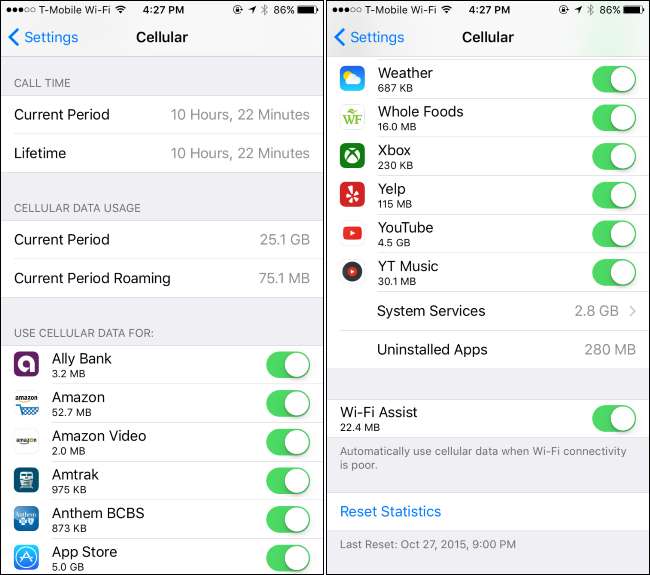
Cách kiểm tra việc sử dụng dữ liệu của bạn
Vì vậy, bây giờ bạn đã biết mình đang sử dụng bao nhiêu, có thể bạn muốn biết cách làm cho con số đó nhỏ hơn. Dưới đây là một số mẹo để hạn chế việc sử dụng dữ liệu của bạn trên iOS.
Giám sát và hạn chế sử dụng dữ liệu, ứng dụng theo ứng dụng
LIÊN QUAN: Hỗ trợ Wi-Fi là gì và Làm cách nào để Tắt nó?
Kiểm tra lượng dữ liệu di động được ứng dụng của bạn sử dụng trong khoảng thời gian kể từ khi bạn đặt lại chúng trên Cài đặt> Màn hình di động. Điều này sẽ cho bạn biết chính xác những ứng dụng nào đang sử dụng dữ liệu đó – trong khi bạn đang sử dụng chúng hoặc trong nền. Đảm bảo cuộn xuống dưới cùng để xem lượng dữ liệu được sử dụng bởi “Dịch vụ hệ thống” được tích hợp trong iOS.
Nhiều ứng dụng trong số đó có thể có cài đặt tích hợp riêng để hạn chế việc sử dụng dữ liệu – vì vậy hãy mở chúng ra và xem cài đặt của chúng cung cấp những gì.
Ví dụ: bạn có thể ngăn App Store tự động tải xuống nội dung và bản cập nhật khi iPhone của bạn đang sử dụng dữ liệu di động, buộc nó phải đợi cho đến khi bạn kết nối với mạng Wi-Fi. Đi tới Cài đặt> iTunes & App Stores và tắt tùy chọn “Sử dụng dữ liệu di động” nếu bạn muốn làm điều này.
Nếu bạn sử dụng ứng dụng Podcast được tích hợp sẵn, bạn có thể yêu cầu ứng dụng chỉ tải xuống các tập mới qua Wi-Fi. Đi tới Cài đặt> Podcast và bật tùy chọn “Chỉ tải xuống qua Wi-Fi”.
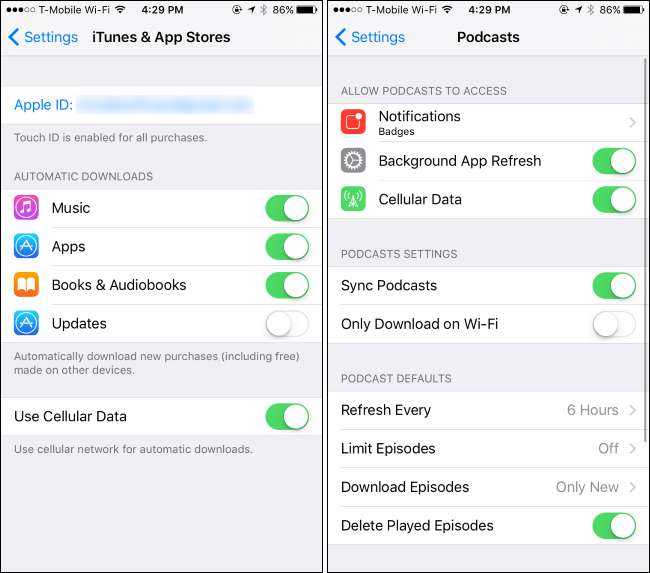
Nhiều ứng dụng khác (như Facebook) có các tùy chọn riêng để giảm thiểu những gì chúng làm với dữ liệu di động và chờ mạng Wi-Fi. Để tìm các tùy chọn này, bạn thường cần mở ứng dụng cụ thể mà bạn muốn định cấu hình, tìm màn hình cài đặt của ứng dụng đó và tìm kiếm các tùy chọn giúp bạn kiểm soát khi ứng dụng sử dụng dữ liệu.
Tuy nhiên, nếu ứng dụng không có những cài đặt đó, bạn có thể hạn chế việc sử dụng dữ liệu của ứng dụng đó từ Cài đặt> Màn hình di động. Chỉ cần gạt công tắc bên cạnh một ứng dụng, như hình dưới đây. Các ứng dụng bạn tắt ở đây sẽ vẫn được phép sử dụng mạng Wi-Fi, nhưng không được phép sử dụng dữ liệu di động. Mở ứng dụng khi bạn chỉ có kết nối dữ liệu di động và ứng dụng sẽ hoạt động như thể ngoại tuyến.
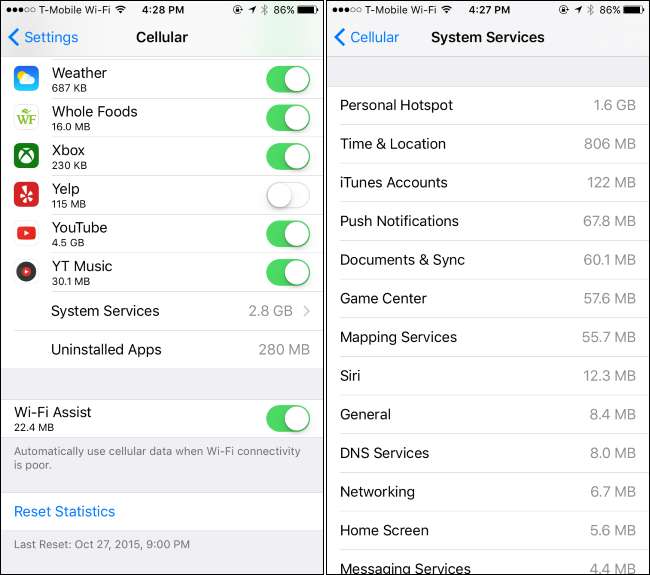
Bạn cũng sẽ thấy lượng dữ liệu được sử dụng bởi “ Và trong nền tảng ”Ở cuối màn hình Di động. Tính năng này khiến iPhone của bạn tránh sử dụng Wi-Fi và sử dụng dữ liệu di động nếu bạn được kết nối với mạng Wi-Fi không hoạt động tốt. Nếu bạn không cẩn thận và có gói dữ liệu hạn chế, Wi-Fi Assist có thể ăn mòn dữ liệu đó. Bạn có thể tắt Hỗ trợ Wi-FI từ màn hình này, nếu muốn.
Tắt tính năng làm mới ứng dụng nền
LIÊN QUAN: Cách xem ứng dụng nào đang ngốn pin của bạn trên iPhone hoặc iPad
Kể từ iOS 7, Apple đã cho phép các ứng dụng tự động cập nhật và tải xuống nội dung trong nền. Tính năng này rất tiện lợi, nhưng có thể làm hại tuổi thọ pin và khiến các ứng dụng sử dụng dữ liệu di động trong nền, ngay cả khi bạn không tích cực sử dụng chúng. Tắt tính năng làm mới ứng dụng nền và một ứng dụng sẽ chỉ sử dụng dữ liệu khi bạn mở ứng dụng đó, không sử dụng trong nền.
Để kiểm soát ứng dụng nào có thể thực hiện việc này, hãy đi tới Cài đặt> Chung> Làm mới ứng dụng nền. Nếu bạn không muốn ứng dụng làm mới trong nền, hãy tắt nút gạt bên cạnh ứng dụng đó. Nếu bạn không muốn bất kỳ ứng dụng nào sử dụng dữ liệu trong nền, hãy tắt hoàn toàn thanh trượt “Làm mới ứng dụng nền” ở đầu màn hình.
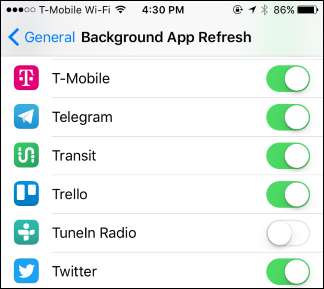
Tắt thông báo đẩy cũng có thể tiết kiệm một chút dữ liệu, mặc dù thông báo đẩy khá nhỏ.
Tắt đồng bộ hóa Thư, Danh bạ và Lịch
LIÊN QUAN: Sử dụng Làm mới thủ công để tiết kiệm pin trên mọi máy tính bảng hoặc điện thoại thông minh
Theo mặc định, iPhone của bạn sẽ tự động lấy các email, danh bạ và các sự kiện lịch mới từ internet. Nếu bạn sử dụng tài khoản Google, tài khoản này sẽ thường xuyên kiểm tra các máy chủ để tìm thông tin mới.
Nếu bạn muốn kiểm tra email theo lịch trình của riêng mình, bạn có thể. Đi tới Cài đặt> Thư> Tài khoản> Tìm nạp Dữ liệu Mới. Bạn có thể điều chỉnh các tùy chọn tại đây để nhận email mới và dữ liệu khác “ thủ công . ” Điện thoại của bạn sẽ không tải xuống email mới cho đến khi bạn mở ứng dụng Thư.
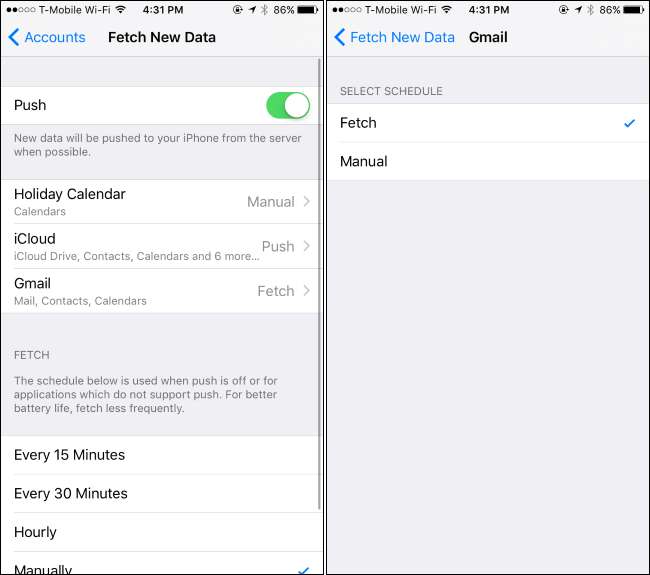
Cache dữ liệu ngoại tuyến bất cứ khi nào bạn có thể
Chuẩn bị trước và bạn sẽ không cần sử dụng quá nhiều dữ liệu. Ví dụ: thay vì phát trực tuyến nhạc trong một ứng dụng như Spotify (hoặc các dịch vụ âm nhạc khác), hãy tải xuống các tệp nhạc đó để sử dụng ngoại tuyến bằng các tính năng ngoại tuyến được tích hợp sẵn của Spotify. Thay vì phát trực tuyến podcast, hãy tải chúng xuống qua Wi-Fi trước khi bạn rời khỏi nhà. Nếu bạn có Amazon Prime hoặc YouTube Red, bạn có thể tải video từ Amazon hoặc YouTube xuống điện thoại của bạn và xem ngoại tuyến .
Nếu bạn cần bản đồ, hãy yêu cầu Google Maps bản đồ bộ nhớ cache cho khu vực địa phương của bạn ngoại tuyến và thậm chí có thể cung cấp hướng dẫn điều hướng ngoại tuyến, giúp bạn không cần tải xuống dữ liệu bản đồ. Hãy suy nghĩ về những việc bạn cần làm trên điện thoại và tìm xem có cách nào để điện thoại của bạn tải xuống dữ liệu liên quan trước thời hạn hay không.
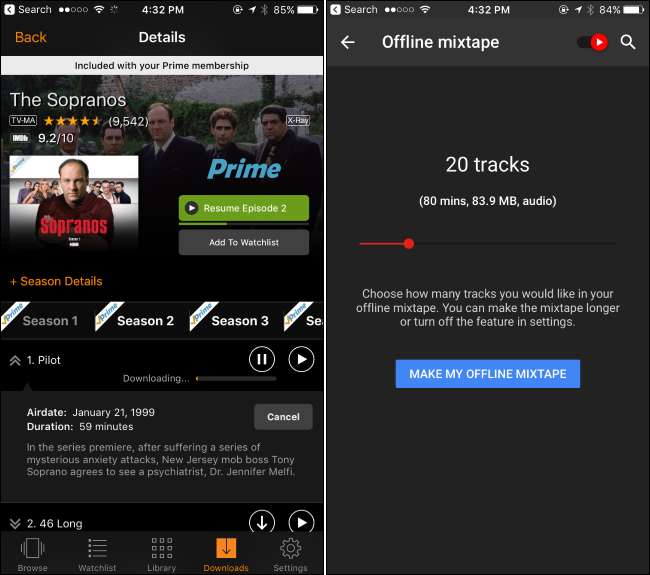
Tắt hoàn toàn dữ liệu di động
Để có một giải pháp tối ưu, bạn có thể đi tới màn hình Di động và chuyển công tắc Dữ liệu di động ở trên cùng thành Tắt. Bạn sẽ không thể sử dụng lại dữ liệu di động cho đến khi bật lại. Đây có thể là một giải pháp tốt nếu bạn hiếm khi cần sử dụng dữ liệu di động hoặc nếu bạn sắp đến cuối tháng và bạn muốn tránh các khoản phí trung bình tiềm ẩn.
Bạn cũng có thể tắt dữ liệu di động trong khi chuyển vùng từ đây. Nhấn vào “Tùy chọn dữ liệu di động” và bạn có thể chọn tắt “Chuyển vùng dữ liệu” nếu muốn. IPhone của bạn sẽ không sử dụng dữ liệu trên các mạng chuyển vùng có khả năng tốn kém khi bạn đang di chuyển và sẽ chỉ sử dụng dữ liệu khi được kết nối với mạng của chính nhà cung cấp dịch vụ của bạn.
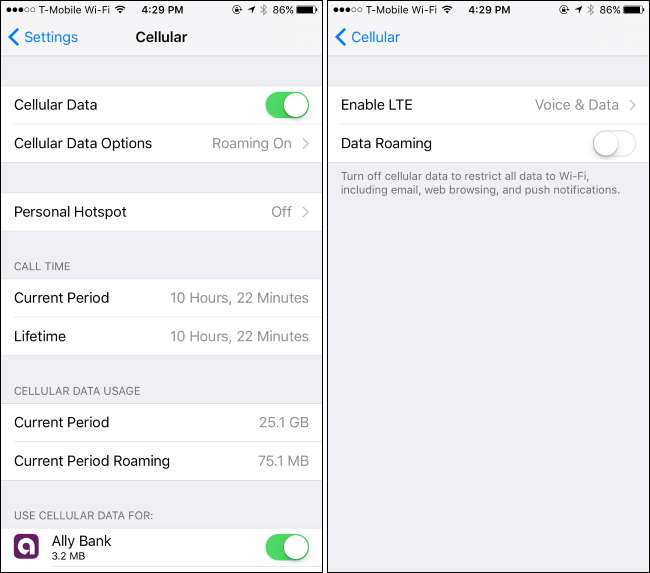
Bạn không nhất thiết phải thực hiện tất cả các mẹo này, nhưng mỗi mẹo trong số chúng đều có thể giúp bạn kéo dài dung lượng dữ liệu đó. Giảm bớt dữ liệu lãng phí và bạn có thể sử dụng phần còn lại cho những việc bạn thực sự quan tâm.
Tín dụng hình ảnh: Karl Dambran







